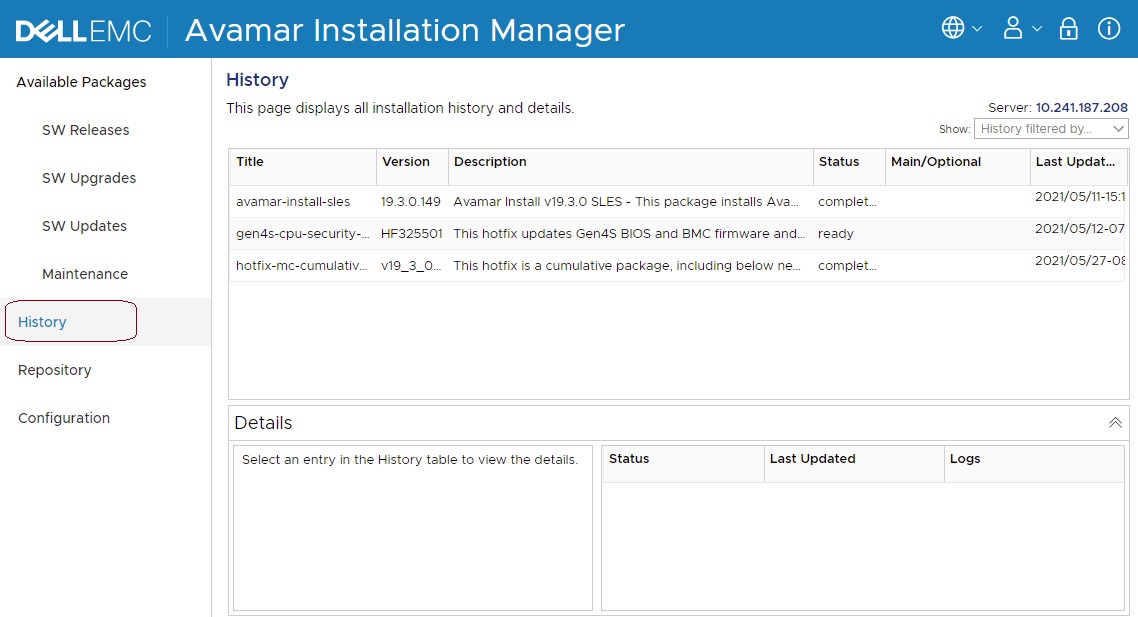Avamar. Как применять пакет Avamar (.avp) с помощью установщика Avamar (AVI)
Summary: В этой процедуре описывается установка пакетов в сети Avamar.
Instructions
Действия по применению оперативного исправления одинаковы для всех версий Avamar Server, однако снимки экрана, используемые в этой статье, предназначены только для справки. То, что наблюдается при определенных установках, может иметь несколько иный внешний вид.
Avamar использует пакет рабочих процессов (AVP), который автоматизирует программные шаги, необходимые для завершения установки пакетов.
Несмотря на то, что это автоматизированный процесс, необходимо отслеживать ход выполнения и реагировать на запросы или ошибки во время установки.
-
действительная лицензия, установленная на Avamar Server;
-
исправная сеть;
-
отсутствие выполняемых операций (резервное копирование, восстановление, репликация или обслуживание);
-
Веб-браузер (Internet Explorer, Firefox или Chrome)
Процедура:
1. Скопируйте пакет установки на Avamar Server.
Перед установкой программного обеспечения пакет Avamar (AVP ) необходимо скачать и скопировать в Avamar Server.
Смотрите раздел «Дополнительная информация» для получения информации о том, как найти, скачать и скопировать пакеты.
2. Запустите пакет рабочего процесса установки (AVP).
В поле URL-адреса браузера введите:
https://<AvamarServer>:7543/avi/
Где "<AvamarServer>" — имя хоста или IP-адрес служебного узла Avamar Utility Node (или одного узла)
Отобразится страница входа в Avamar Installation Manager.
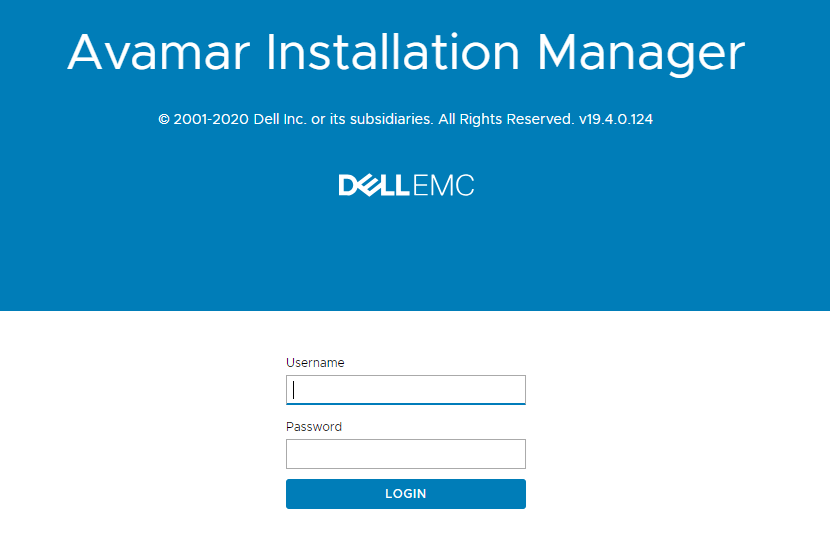
3. Введите учетные данные root и нажмите Login.
Отобразится страница Avamar Installation Manager.
Найдите устанавливаемый пакет в разделе «Доступные пакеты» (Выпуски ПО, Обновления ПО, Обновления ПО или Обслуживание).
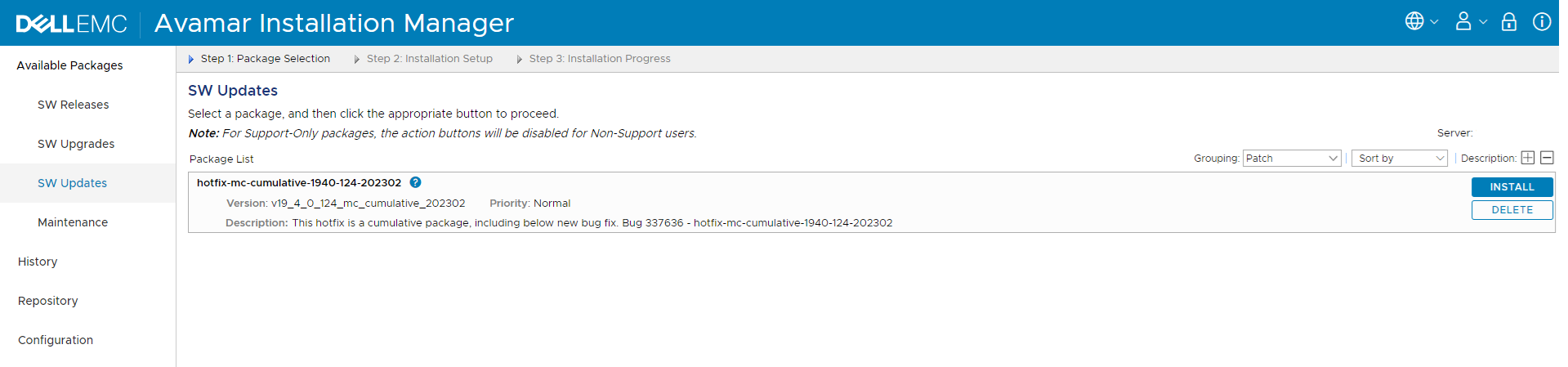
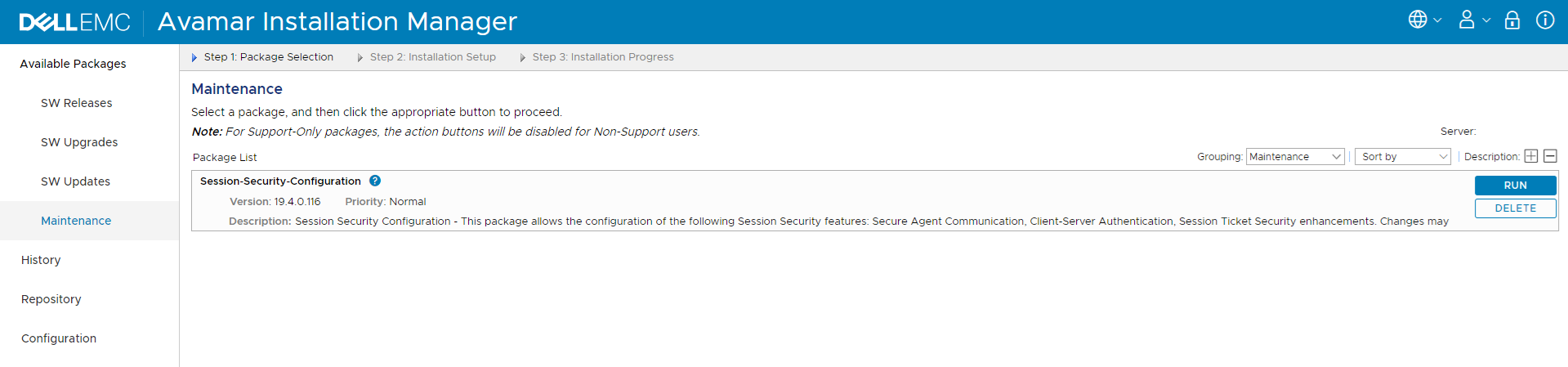
* Отображение пакета также может занять несколько минут (15) (при необходимости нажмите кнопку обновления в правом верхнем углу).
* Если пакет не отображается в пользовательском интерфейсе в течение 15 минут, убедитесь, что пакет скопирован в правильное местоположение.
* Любые другие пакеты следует игнорировать.
4. Нажмите «Run» или «Install» (в зависимости от доступного параметра), чтобы начать рабочий процесс.
Через несколько секунд начнется инициализация установки пакета:

Если параметры для настройки отсутствуют, отображается следующее:
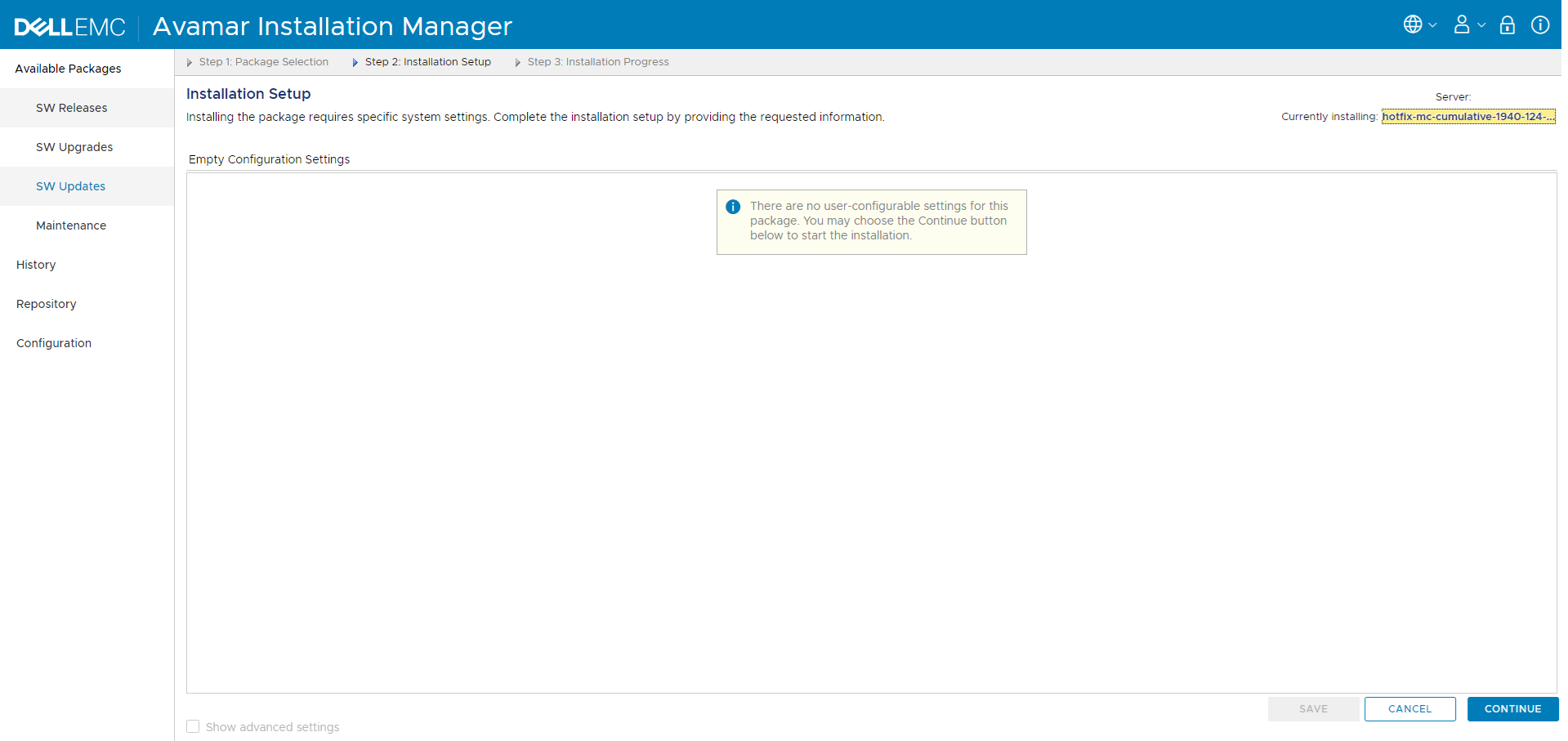
Для некоторых пакетов требуется дополнительная информация (например, обновление системы безопасности перезагружает узлы, поэтому требуется пароль root ОС).
Если запрашивается дополнительная информация, введите необходимую информацию и сохраните ее.
5. Нажмите Продолжить, и рабочий процесс начнется.
Во время установки отображается ход выполнения:
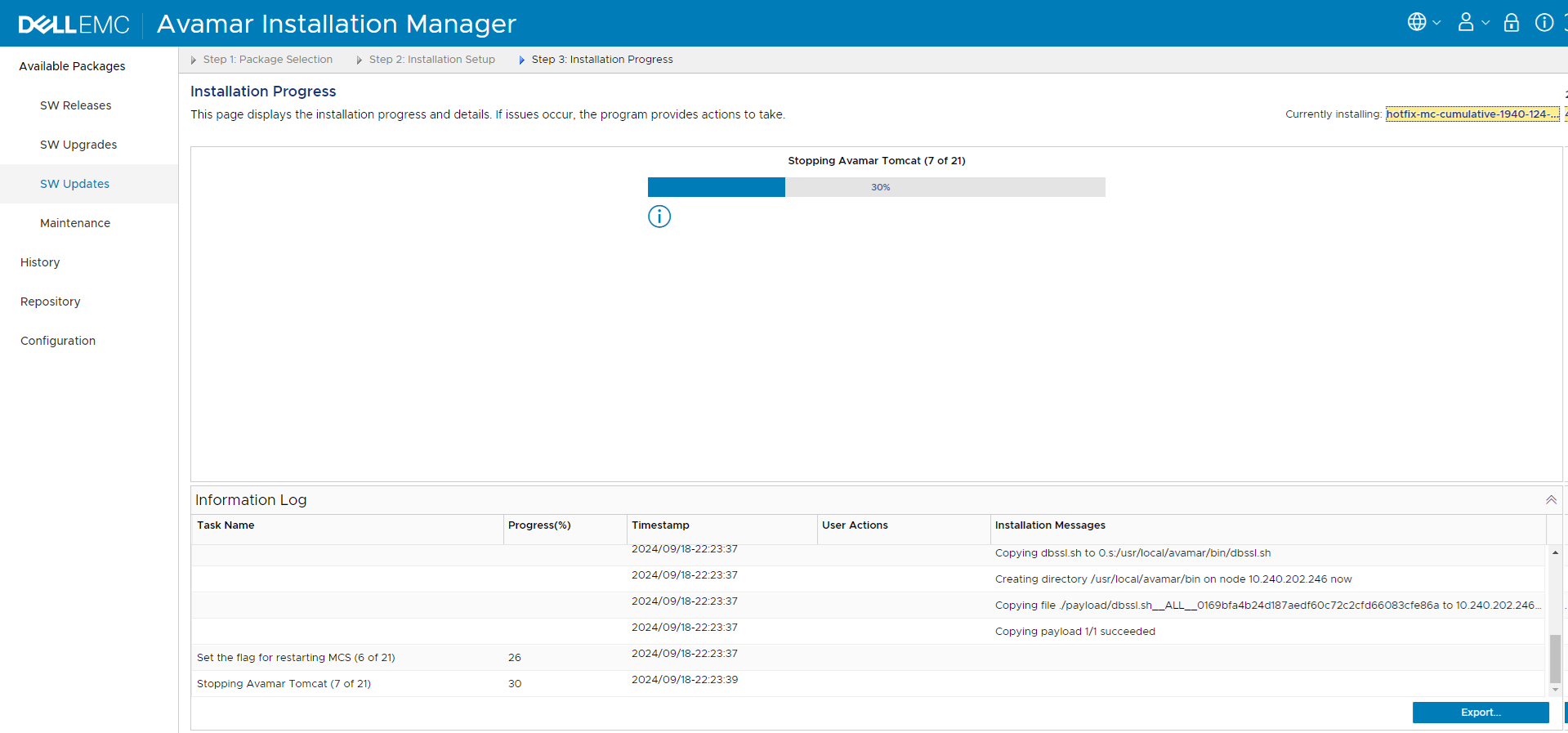
6. После завершения отобразится экран, аналогичный следующему, указывающий на успешное завершение:
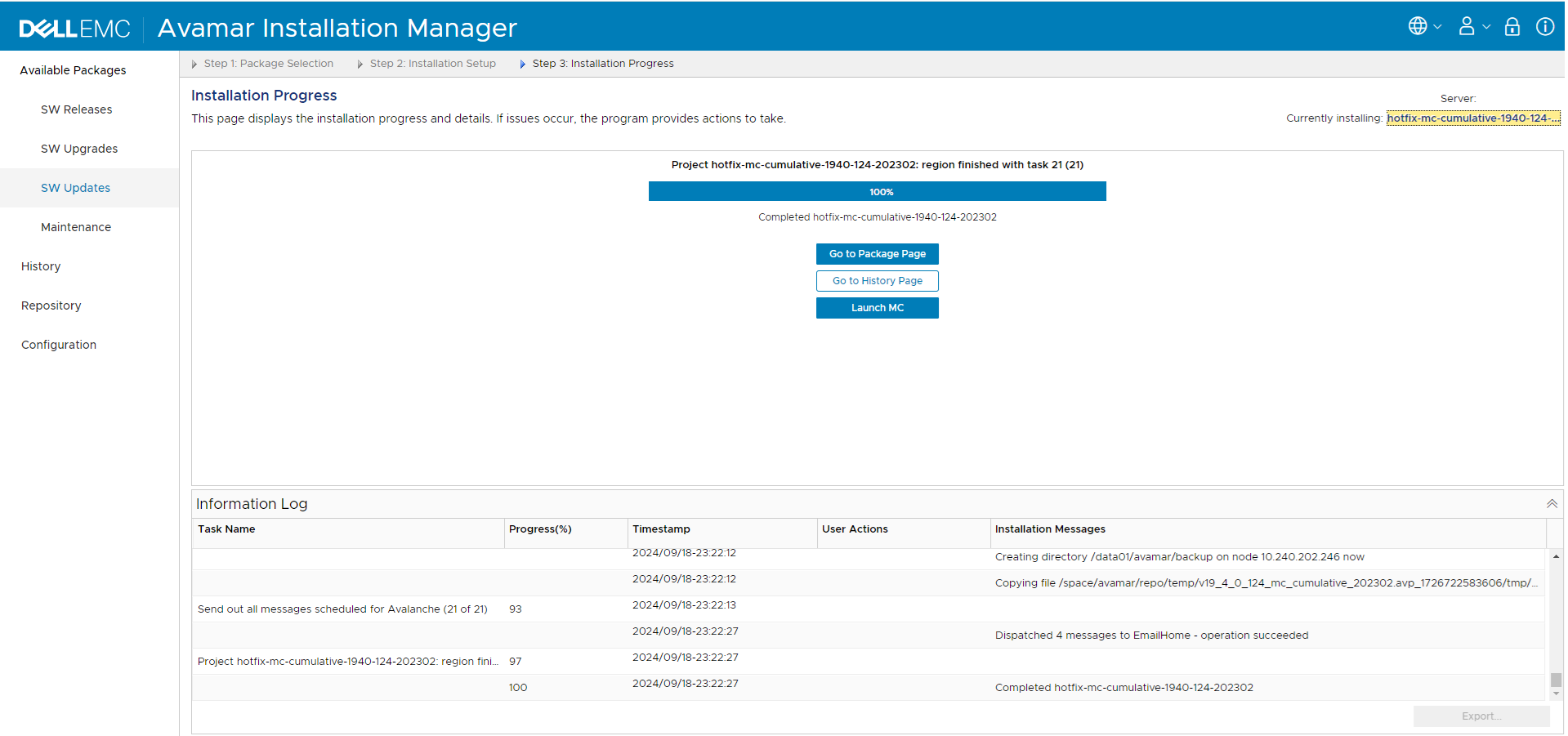
7. Выйдите из диспетчера установки.
Если у вас возникли вопросы или проблемы с этой процедурой, перейдите на страницы поддержки или отправьте сервисную заявку в одну из групп поддержки заказчиков Dell Technologies.
Additional Information
Поиск и загрузка пакетов:
Скачайте необходимый AVP Файл с сайта поддержки или по предоставленной ссылке.
Если папка для скачивания не указана, см . раздел Avamar. Как найти и скачать пакет исправлений, установки или модернизации продукта с сайта поддержки Dell.
Копирование пакетов Avamar в сеть Avamar:
-
Репозиторий в установщике Avamar.
-
Использование PuTTY Secure Copy (PSCP) или аналогичной функции
-
Использование пользовательского интерфейса WinSCP (или аналога).
Пример репозитория установщика Avamar:
1. Нажмите «Repository»:
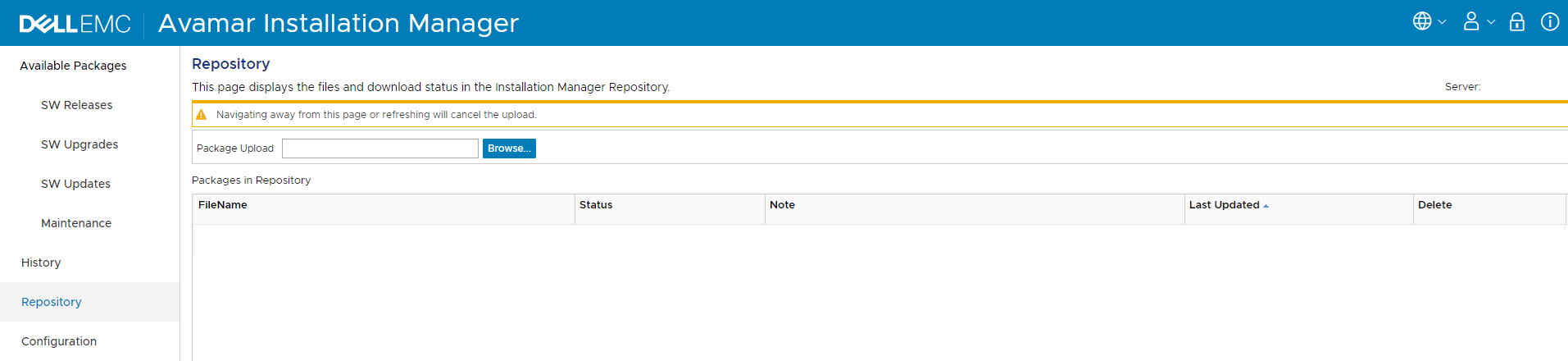
2. Нажмите Browse и найдите нужный пакет (.avp) file) и нажмите кнопку «Open».
3. Начнется загрузка пакета:
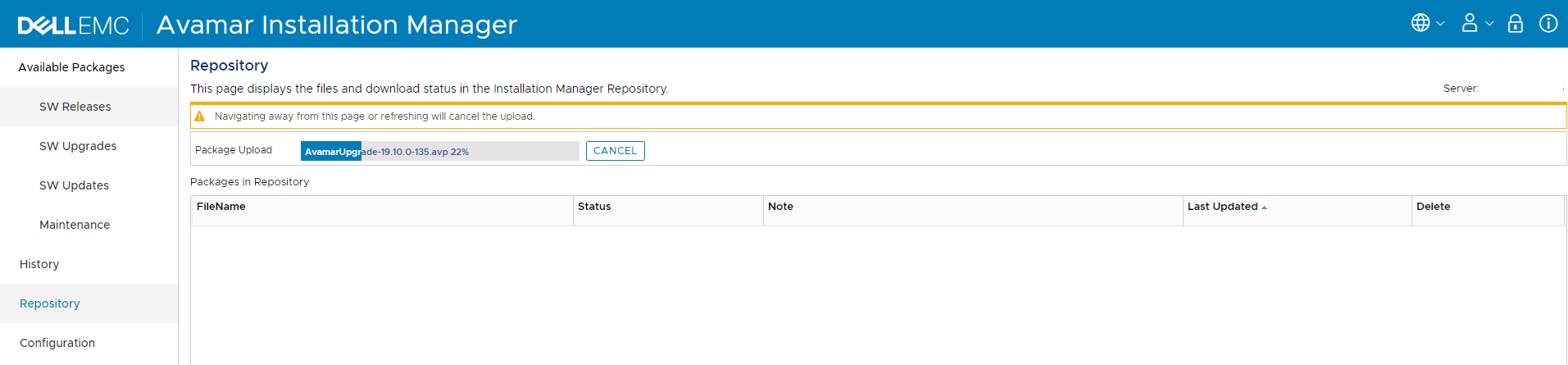
Обратите особое внимание на следующее предупреждение:

4. После загрузки на 100% состояние и примечания меняются несколько раз:
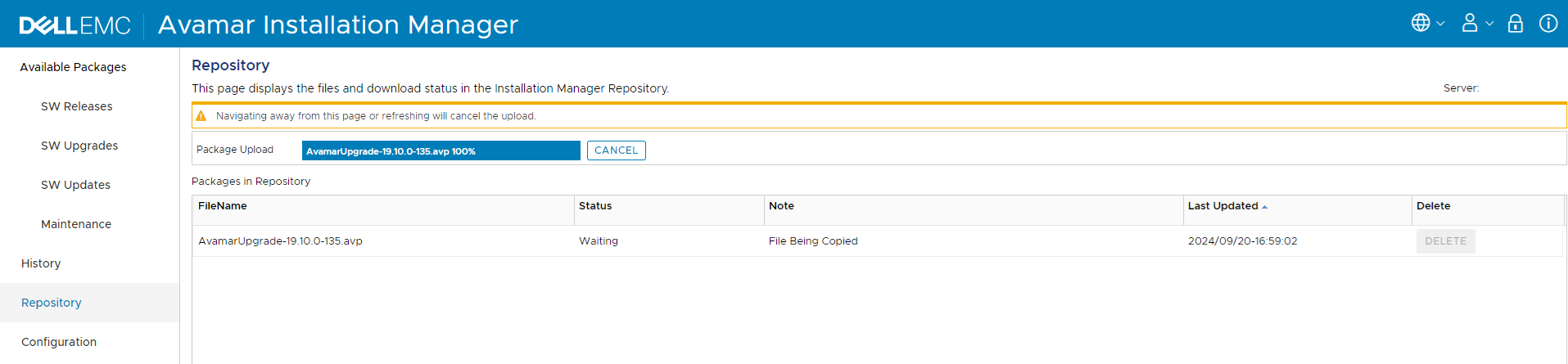



5. Если отображается следующее, пакет доступен для установки:
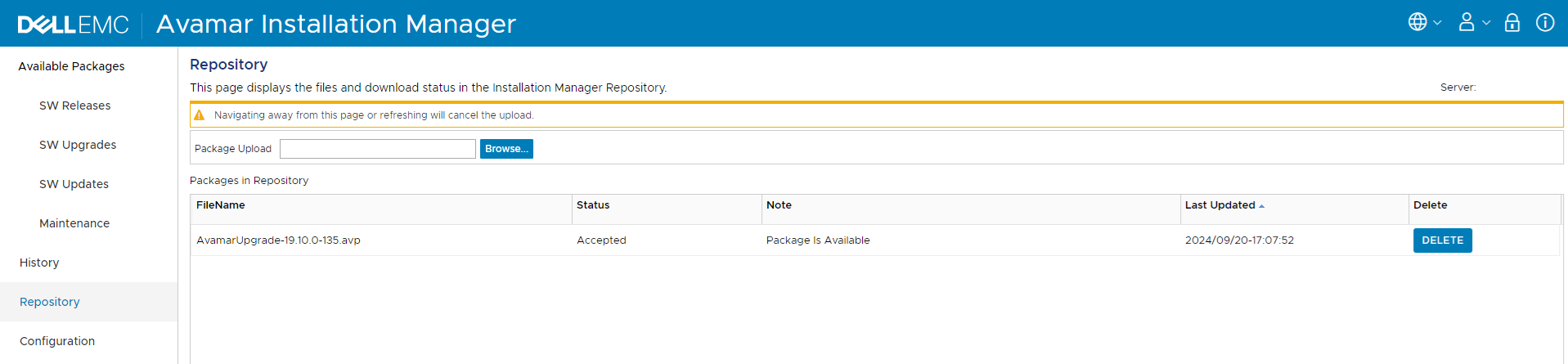
6. Вернитесь к процедуре в разделе «Instructions» выше.
Пример PSCP:
1. Выполните следующую команду, чтобы загрузить avp .
pscp -pw <Password> <filename> admin@<IP_address>:<Path>
- <Пароль> — это пароль администратора Avamar Utility Node (или одного узла).
- <filename> — абсолютный путь к файлу
avpна локальном сервере.- Пример. C:\downloads\v7_x_x_HF_xxxxxxx.avp
- <IP-адрес> — это IP-адрес Avamar Utility Node (или одного узла).
- <Путь> — это каталог для загрузки местоположения в Avamar Utility Node (или одного узла).
- Пример.
/usr/local/avamar/src - Не загружайте напрямую в
/data01.avamar/repo/packages/
- Пример.
2. Войдите в Avamar Utility Node (или один узел) в качестве администратора.
3. Переключитесь на пользователя root.
su -
4. Переместите avp из загруженного каталога в каталог Packages:
mv /usr/local/avamar/src/AvamarUpgrade-xxxxxx.avp /data01/avamar/repo/packages/
AVP Файл должен быть перемещен (не скопирован) в каталог packages. Это необходимо для того, чтобы программа установки не обнаружила неполную копию и не начала ее обработку.
5. Убедитесь, что avp Файл находится в правильном расположении:
ls -al /data01/avamar/repo/packages/
6. После проверки вернитесь к процедуре в разделе «Instructions» выше.
Пример WinSCP:
1. Используя интерфейс WinSCP, загрузите файл avp package из пути avp на локальном сервере в каталог сети Avamar Grid (например, /usr/local/avamar/src). Не загружайте пакет непосредственно в папку /data01.avamar/repo/packages/.
2. Войдите в Avamar Utility Node (или один узел) в качестве администратора.
3. Переключитесь на пользователя root.
su -
4. Переместите avp из загруженного каталога в каталог Packages:
mv /usr/local/avamar/src/AvamarUpgrade-xxxxxx.avp /data01/avamar/repo/packages/
AVP Файл должен быть перемещен (не скопирован) в каталог packages. Это необходимо для того, чтобы программа установки не обнаружила неполную копию и не начала ее обработку.
5. Убедитесь, что avp Файл находится в правильном расположении:
ls -al /data01/avamar/repo/packages/
6. После проверки вернитесь к процедуре в разделе «Instructions» выше.
История пакетов:
Чтобы проверить наличие ранее установленных пакетов, выполните следующие действия.
1. Войдите вAvamar Installation Manager.
2. Перейдите на вкладку History, и отобразятся ранее установленные пакеты: